Les contacts WhatsApp ne s'affichent pas sur iPhone [correctif]
![Les contacts WhatsApp ne s'affichent pas sur iPhone [correctif]](https://ilinuxgeek.com/storage/img/images/whatsapp-contacts-not-showing-on-iphone-[fix].png)
- 2670
- 88
- Jade Muller
WhatsApp est l'une des meilleures applications pour partager des photos, des documents, des vidéos, etc. avec d'autres sur Windows Systems, Mac, Android Devices, iPhones, etc. Pour envoyer des fichiers à quelqu'un, l'utilisateur doit d'abord enregistrer son contact sur son iPhone, puis choisir son contact sur WhatsApp pour partager les fichiers.
Ces jours-ci, nous avons obtenu des rapports qui disent que de nombreux utilisateurs d'iPhone sont confrontés à un problème où certains contacts WhatsApp n'apparaissent pas sur leurs iPhones.
Cela peut être un problème qui a un impact sur leur travail car ils ne sont pas en mesure de partager des fichiers de leurs iPhones. Certaines des raisons sont des applications WhatsApp obsolètes, ne permettant pas à WhatsApp d'accéder aux contacts, désactiver tous les paramètres de contacts sur votre iPhone, etc.
Ne vous inquiétez pas si vous vivez également la même chose, dans cet article ci-dessous, nous montrons de nombreuses solutions qui vont certainement résoudre ce problème.
Table des matières
- Solution préliminaire
- Correction 1 - Ajouter un contact avec un numéro dans un format international
- Correction 2 - Activer l'accès à WhatsApp aux contacts
- Correction 3 - Mettez à jour l'application WhatsApp sur votre iPhone
- Correction 4 - Activer l'actualisation de l'application d'arrière-plan pour WhatsApp
Solution préliminaire
Demandez-leur de vous envoyer un message WhatsApp
Parfois, parce que pour une raison inconnue, cela arrive à la plupart des utilisateurs d'iPhone. Nous recommandons donc à nos utilisateurs de demander à cette personne de leur envoyer un message sur WhatsApp.
Une fois que l'utilisateur a reçu un message WhatsApp d'eux, enregistrez-le sur vos contacts sur votre iPhone à partir de l'application WhatsApp, puis vous pouvez commencer à voir son contact sur WhatsApp.
Ceci est juste une solution temporaire ou une solution de contournement rapide et pour obtenir une solution permanente, veuillez passer par les autres correctifs ci-dessous.
Correction 1 - Ajouter un contact avec un numéro dans un format international
Si l'un des contacts est enregistré sur l'iPhone ou tout autre appareil dans un format général, cela peut entraîner un problème comme ne pas s'afficher sur les applications WhatsApp sur les téléphones mobiles.
Il est donc suggéré que l'utilisateur doit rechercher le contact sur son iPhone dans les contacts, puis changer le format en format international qui n'est rien d'autre que la préfixation du numéro de téléphone avec le code du pays. Par exemple - +1 est le code de pays pour nous, donc l'utilisateur doit ajouter +1 suivi de son numéro de téléphone sur leurs iPhones.
J'espère que cet article a résolu votre problème et que vous pouvez voir les contacts sur l'application WhatsApp sur votre iPhone. Faites-nous savoir dans la section commentaires ci-dessous!
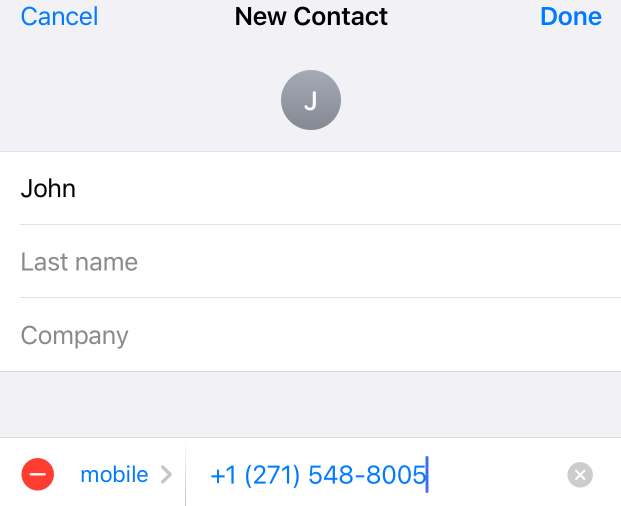
Correction 2 - Activer l'accès à WhatsApp aux contacts
L'application WhatsApp a besoin d'accès à l'autorisation de l'utilisateur afin d'obtenir les contacts de leur iPhone. Si l'autorisation d'accès n'est pas accordée par l'utilisateur, ce problème se pose sur un iPhone. Il existe deux façons dont vous pouvez accorder l'accès à WhatsApp à vos contacts iPhone.
Via les paramètres de WhatsApp
Étape 1: Ouvrez le Paramètres page sur votre iPhone.
Étape 2: Faites défiler le long du Paramètres page et appuyez sur le Whatsapp Option une fois.
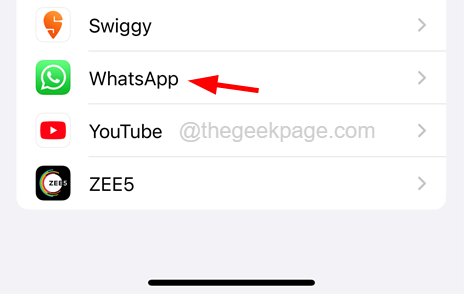
Étape 3: Une fois que la page WhatsApp apparaît, appuyez sur le Contacts bouton basculer en haut comme indiqué dans la capture d'écran ci-dessous.
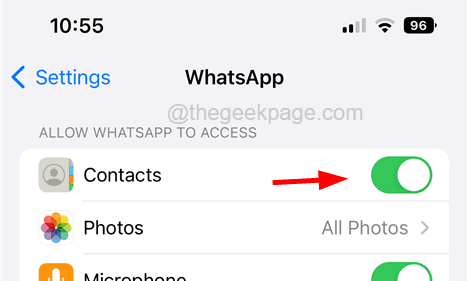
Via la confidentialité et la sécurité
Étape 1: Appuyez sur le Paramètres Icône de l'écran d'accueil pour l'ouvrir.
Étape 2: Une fois ouvert, faites défiler vers le bas et sélectionnez le Confidentialité et sécurité Option une fois.

Étape 3: puis appuyez sur le Contacts option comme indiqué dans la capture d'écran ci-dessous.

Étape 4: Sur la page des contacts, activez le Whatsapp application en appuyant sur son bouton basculer pour l'allumer (vert) comme indiqué ci-dessous.
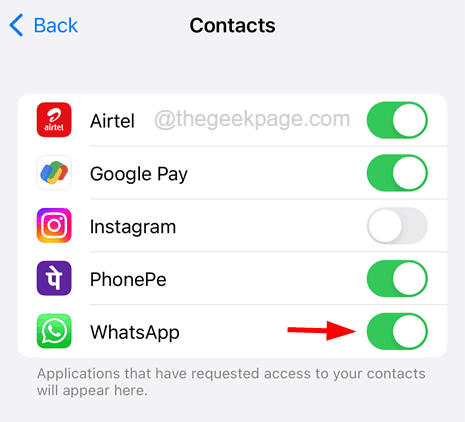
Correction 3 - Mettez à jour l'application WhatsApp sur votre iPhone
WhatsApp propose périodiquement des corrections de bogues et des améliorations sur leur application et publie une mise à jour de temps en temps. Donc, si un utilisateur ne met pas à jour l'application WhatsApp sur son iPhone, cela peut lancer des problèmes comme ceux discutés dans cet article ci-dessus.
Étape 1: Ouvrez le Magasin d'applications sur votre iPhone.
Étape 2: Après l'ouverture, appuyez sur le Recherche Option au panneau inférieur comme indiqué dans l'image ci-dessous.

Étape 3: puis recherchez le Whatsapp application en tapant whatsapp Dans la barre de recherche et taper sur le bouton de recherche sur la disposition du clavier.
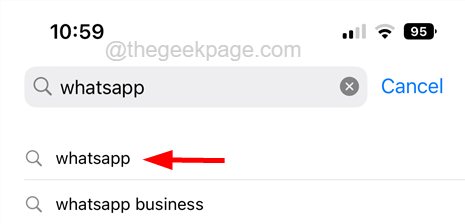
Étape 4: Après cela, s'il y a des mises à jour disponibles pour l'application WhatsApp, elle affichera Mise à jour que vous devez appuyer dessus pour commencer à le mettre à jour.
Étape 5: Sinon, cela montrera Ouvrir comme indiqué ci-dessous.
Correction 4 - Activer l'actualisation de l'application d'arrière-plan pour WhatsApp
Option de rafraîchissement de l'application d'arrière-plan lorsqu'il est activé pour WhatsApp actualiser les contacts, les messages, etc. automatiquement lorsqu'il y a des modifications observées. Alors essayons de vérifier si la rafraîchissement de l'application d'arrière-plan est activée ou non pour WhatsApp.
Étape 1: Ouvrez le Paramètres Page sur l'iPhone d'abord.
Étape 2: puis sélectionnez le Général option en appuyant dessus.

Étape 3: Choisissez maintenant le Actualiser l'App en arrière plan option sur le Général page comme indiqué dans la capture d'écran ci-dessous.

Étape 4: Faites défiler la page et recherchez le Whatsapp Option de la liste et activez-la en appuyant sur son bouton basculer comme indiqué ci-dessous.

Étape 5: Une fois terminé, fermez la page des paramètres et vérifiez si l'application WhatsApp actualise et affichez les contacts.
- « Comment modifier le fichier sans modifier la date modifiée dans Windows 10/11
- L'icône de haut-parleur est grisée lors de l'appel sur iPhone [FIX] »

